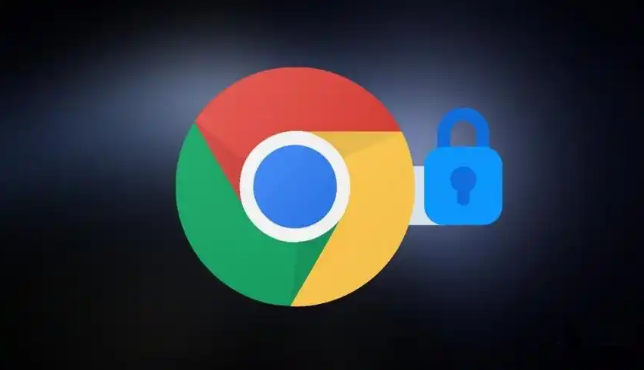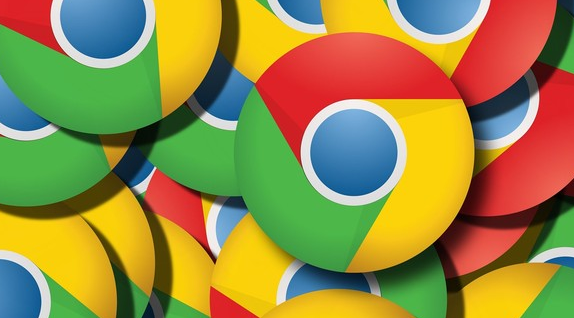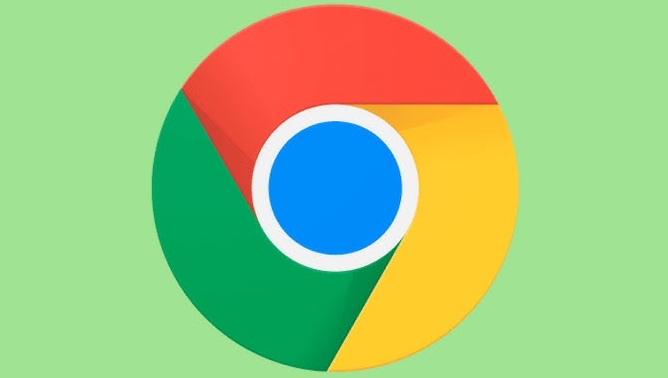1. 利用Chrome内置功能屏蔽广告:打开Chrome浏览器,点击右上角的三个点图标,选择“设置”。在设置页面中,向下滚动并点击“隐私和安全”,然后选择“网站设置”。在搜索框中输入“弹出式窗口和重定向”,点击进入,开启或关闭“阻止弹出式窗口”,并根据需要添加例外情况。同时,向下滚动至“更多内容设置”,然后点击“广告”,在这里可以选择启用或禁用“广告屏蔽程序”。如果之前未启用,现在可以将其打开。不过,完全禁止所有广告可能会影响一些网站的正常使用,因为有些网站依赖广告收入来维持运营。也可以选择“阻止弹窗广告和恶意广告”,这样既能减少部分广告的干扰,又不会完全阻止所有广告。
2. 安装广告拦截插件进行配置:访问Chrome网上应用店,搜索如“Adblock Plus”、“AdBlock”或“uBlock Origin”等插件。点击“添加到Chrome”进行下载。安装完成后,点击浏览器右上角的插件图标,进入设置页面。在这些插件中,可以通过编写或导入自定义过滤规则来精准屏蔽广告。比如,对于一些特定格式的广告代码或特定位置的广告元素,可在过滤器列表中添加相应的规则代码。同时,还可以根据需要启用或禁用插件提供的不同过滤列表,以平衡广告屏蔽效果和网页正常加载的需求。例如,可以选择适合自己地区的广告过滤列表,如“ChinaList+EasyList China”。还可以通过“自定义过滤器”功能,手动添加或修改过滤规则,以拦截特定类型的广告或解决某些网站的广告拦截问题。
3. 管理和维护自定义规则:定期检查和更新自定义的广告屏蔽规则。随着网站的更新和广告形式的变化,之前有效的规则可能不再适用。因此,要关注插件或浏览器的相关更新提示,及时调整规则。另外,注意不要过度屏蔽广告,以免影响一些依赖广告收入的优质网站内容的正常显示。如果发现某些网页因广告屏蔽规则而出现显示异常或功能受限的情况,可适当放宽或修改相关规则,确保既能有效屏蔽广告,又能正常浏览网页内容。
4. 其他辅助方法:修改计算机的DNS服务器设置,可以屏蔽对常见广告服务器的访问。但请注意,这种方法可能会影响到某些网站的正常加载速度和功能。使用Hosts文件屏蔽广告,Hosts文件是一个用于解析域名和IP地址的文本文件。通过编辑Hosts文件,可以将广告服务器的域名映射到本地IP地址,从而实现广告屏蔽。但请注意,修改Hosts文件需要管理员权限,并且操作需谨慎以免导致网络问题。启用浏览器隐私模式,Chrome的隐私模式可以阻止网站追踪您的浏览行为,从而减少广告的推送。但请注意,隐私模式并不会完全屏蔽广告,只是减少了基于浏览历史的个性化广告推送。对于一些特定的广告元素(如弹窗、浮动广告等),可以使用Chrome的开发者工具进行手动屏蔽。按下F12键打开开发者工具,在Elements标签页中找到广告元素并右键选择“Hide element”即可将其隐藏。